Közeli megosztás a Windows szolgáltatása, amely lehetővé teszi dokumentumok, zenék, fényképek és egyéb fájlok átvitelét a közeli kompatibilis eszközökre. Ezt a Bluetooth és más vezeték nélküli funkciók segítségével teszi.
A mögöttes technológiát azonnal felismerheti, ha valaha is használt valami hasonlót Oszd meg Androidon, vagy Földre száll ha Ön Apple felhasználó. Tehát nézzük meg, hogyan használhatja a közeli megosztást Windows rendszeren, és zökkenőmentesen oszthatja meg Windows fájljait.
A Közeli megosztás használata Windows PC-n
A Közeli megosztás funkció használata előtt győződjön meg arról, hogy mindkét rendszeren Windows 10 vagy Windows 11 fut, és mindkettőben engedélyezve van a Bluetooth.
A Közeli megosztás engedélyezése Windows 10 rendszeren
A közeli megosztást a Windows 10 2018. áprilisi frissítésének részeként vezették be a Windows 10 rendszerben. Azóta használatban van. Az engedélyezéséhez lépjen a Értesítési központ és kattintson a Közeli megosztás és Bluetooth ikonok. Ez mindkét funkciót engedélyezi. Tegye ezt a második rendszeren is, amelyre el szeretné küldeni a fájlokat.
Alternatív megoldásként irány a Beállítások > Rendszer > Közeli megosztás. Innen jelölje be a Mindenki a közelben jelölőnégyzetet; Ha ezt megteszi, akkor mindenhol megoszthatja fájljait a közeli eszközökkel.
Most az első rendszeren Jobb klikk az átvinni kívánt fájlra, és válassza ki Részvény. Mióta engedélyezte a Közeli megosztás funkció segítségével számítógépe elkezdi keresni a közelben lévő eszközöket.
Kattintson arra a számítógépre, amellyel meg szeretné osztani a fájljait. Ezzel értesítést küld a második (vagy vevő) számítógépnek. Innen egyszerűen kattintson a gombra Megment hogy elfogadja a fájljait.
Közeli megosztás Windows 11 rendszeren
A közeli megosztás mögöttes folyamata ugyanaz a Windows 11 rendszerben, bár előfordulhat, hogy némi eltérés mutatkozik a megosztás módjában. Kövesse tehát az alábbi lépéseket a Közeli megosztás használatához Windows 11 rendszeren.
Nyissa meg a Beállítások alkalmazást, kattintson rá Rendszer és válassza ki Közeli megosztás. Most válassza ki a Mindenki a közelben jelölőnégyzet; ezzel megoszthatja fájljait bármely közeli eszközzel.
Bármely fájl megosztásához lépjen a File Explorerbe, Jobb klikk a megosztani kívánt fájlra, és válassza ki Részvény. Ezután válassza ki azt az eszközt, amellyel meg szeretné osztani a fájljait a Közeli megosztás részben.
Végül a céleszközön kattintson a gombra Megment hogy elfogadja a bejövő fájlt. Ez az. Ha ezt megteszi, bármelyik fájlt megoszthatja a Windows 11 rendszeren a Közeli megosztás funkcióval.
Linkek megosztása
A normál fájlok Windows rendszeren való megosztása mellett linkeket is küldhet egy másik eszközre a Közeli megosztás funkcióval. Itt van, hogyan:
- Nyissa meg bármelyik weboldalt a Microsoft Edge-ben, és válassza ki Részvény.
- Innen kattintson a Windows megosztás lehetőségek.
- Válassza ki azt az eszközt, amelyen meg szeretné osztani a fájljait.
Most menjen a céleszközre, és menjen az értesítésekhez. Ott kattintson rá Nyisd ki. Amint ezt megteszi, a link megnyílik a Microsoft Edge-n keresztül.
A Közeli megosztás használata Windows PC-n
A Közeli megosztás minden olyan alkalmazással működik, amely rendelkezik megosztási funkciókkal, például Bluetooth; gondoljunk a Microsoft Edge-re, a File Explorerre, a fényképekre és így tovább. Remélhetőleg sikerült megosztania fájljait a fent leírt módszerekkel, és most már minden nehézség nélkül végezheti munkáját.
GYIK
Mi az a közeli megosztás, és hogyan működik?
A közeli megosztás a Windows beépített funkciója, amely lehetővé teszi a Windows-felhasználók számára, hogy dokumentumokat, fényképeket, webhelyekre mutató hivatkozásokat és egyéb fájlokat oszthassanak meg egy közeli eszközzel Bluetoothon vagy WiFi-n keresztül. Minden Windows-felhasználó használhatja a Nearby Sharing funkciót a fájlok számítógépek közötti megosztására és átvitelére?
Hogyan lehet engedélyezni vagy letiltani a közeli megosztást a Windows 11 rendszerben?
A közeli megosztás aktiválása vagy engedélyezése a Windows 11 rendszerben A Közeli megosztás engedélyezése a Gyorsbeállítások segítségével: Nyomja meg a „Windows + A” billentyűket, majd kattintson a Közeli megosztás lehetőségre. Először kattintson a Start ikonra, és válassza a Beállítások > Rendszer > Közeli megosztás lehetőséget. Ezután jelölje be a Mindenki a közelben lehetőséget a Közeli megosztási engedélyek panelen. #2.
Hogyan oszthatunk meg fájlokat és hivatkozásokat a Windows 10 és 11 között?
A Windows 10 vagy 11 rendszerben a helyi eszközök közötti fájlok és hivatkozások megosztásának gyors és egyszerű módja a Közeli megosztás használata. Így használhatja a Windows 11 rendszeren. A Windows 11 közeli megosztási funkciót kínál, amely lehetővé teszi hivatkozások, dokumentumok, fényképek és egyéb fájlok átvitelét a közeli kompatibilis eszközökre.
Hogyan lehet fájlokat megosztani két közeli eszköz között a Windows 11 rendszerben?
Próbálja ki az intelligens Windows 11 adatátviteli eszközt, amellyel egyetlen kattintással áthelyezheti az összes adatot. #1. Aktiválja vagy engedélyezze a közeli megosztást a Windows 11 #2 rendszerben. A közeli megosztás használata fájlok megosztására két közeli eszköz között Érvényes: Windows 11, Windows 10. Tudja, hogyan oszthat meg fájlokat Windows 11 rendszerű számítógépén egy közeli eszközzel?
Hogyan lehet bekapcsolni a fájlmegosztást a Windows 11 rendszeren?
Ez a rész a fájlmegosztás bekapcsolásával foglalkozik a Windows 11 rendszerben. 1. lépés: Lépjen a Beállítások > Hálózat és internet menüpontra. Ha Wi-Fi hálózati kapcsolatot használ, kattintson a Wi-Fi lehetőségre a bal oldali menüben. Ha hálózati kábelt használ, ki kell választania az Ethernetet. 2. lépés: Válassza a Speciális megosztási beállítások módosítása hivatkozást a Kapcsolódó beállítások alatt.
Hogyan oszthatunk meg weboldalt a Microsoft Edge programban Windows rendszeren?
Nyissa meg a Microsoft Edge alkalmazást, és tallózással keresse meg a megosztani kívánt oldalt. Kattintson a jobb gombbal a weboldalra, és válassza a menü Megosztás opcióját. Ezután kattintson a Windows megosztási beállításai gombra. A Közeli megosztás részben válasszon ki egy közeli eszközt a Közeli megosztás részben.
Hogyan engedélyezhetem a közeli megosztást Windows 11 rendszeren?
A közeli megosztás funkció engedélyezéséhez Windows 11 rendszeren kövesse az alábbi lépéseket: Nyissa meg a Start menüt a Start gomb vagy a Windows billentyű megnyomásával. A Start menüben nyomja meg a Beállítások gombot. A Beállítások menüben kattintson a bal oldalon található Rendszer elemre, majd a jobb oldalon nyomja meg a Közeli megosztás gombot. Válassza ki a használni kívánt Közeli megosztási lehetőséget.
Hogyan lehet megváltoztatni a közeli megosztás letöltési helyét a Windows 10 rendszerben?
A közeli megosztás letöltési helyének módosítása: Nyissa meg a Start menüt, és válassza a Beállítások lehetőséget, vagy nyomja meg a Windows + I billentyűt a Beállítások közvetlen megnyitásához.Kattintson a Rendszer elemre a bal oldali oszlopban és a Közeli megosztás lehetőségre a jobb oldali listában. Kattintson a Módosítás gombra a Kapott fájlok mentése ide opció mellett.
Hogyan lehet meghajtót megosztani Windows 11 rendszeren?
Meghajtó megosztásához Windows 11 rendszeren a következőket teheti: 1. lépés: Kattintson jobb gombbal egy meghajtóra a Fájlkezelőben, és válassza a Tulajdonságok menüpontot. 2. lépés: Válassza a Megosztás lapot, és kattintson a Speciális megosztás gombra. 3. lépés: Az előugró ablakban jelölje be a Mappa megosztása jelölőnégyzetet, majd kattintson az Engedélyek elemre. Ezután módosítsa az engedélyeket igényei szerint.
Hogyan oszthatok meg fájlokat két számítógép között?
Teljes lépések Töltse le és nyissa meg az EaseUS Todo PCTrans alkalmazást mindkét számítógépén, válassza a „PC to PC” lehetőséget… Teljes lépések A közeli megosztás a Windows beépített funkciója, amely lehetővé teszi a Windows felhasználók számára dokumentumok, fényképek, webhelyekre mutató hivatkozások és egyéb információk megosztását. fájlokat egy közeli eszközzel Bluetooth-on vagy WiFi-n keresztül.
Hogyan oszthatok meg egy hivatkozást egy másik eszközre Windows rendszeren?
Azon az eszközön, amellyel megoszt, válassza a Megnyitás lehetőséget, amikor megjelenik az értesítés a hivatkozás megnyitásához a webböngészőben. A megosztáshoz használt számítógépen válassza a Start lehetőséget, majd a Beállítások > Rendszer > Közeli megosztás lehetőséget.
Mi a közeli megosztás a Windows 11 rendszerben?
Windows 11 rendszeren a „Közeli megosztás” egy olyan funkció, amely lehetővé teszi dokumentumok, képek és egyéb fájlok, valamint hivatkozások átvitelét más, egymás közelében lévő kompatibilis eszközökre a Bluetooth és a vezeték nélküli kommunikáció kombinációjával.
Miért nem tudok fájlokat megosztani az eszközeim között Windows 10 rendszeren?
Mindegyik eszközön válassza a Start gombot > Beállítások > Rendszer > Közeli megosztás lehetőséget. A felül található Közeli megosztás alatt győződjön meg arról, hogy a Mindenki a közelben lehetőség van kiválasztva. Vigye közelebb egymáshoz az eszközöket, és próbálja meg újra megosztani. Ha az eszközök túl messze vannak egymástól, a közeli megosztás nem működik. Ez valószínűleg azt jelenti, hogy a fájlok Bluetooth-on, nem Wi-Fi-n keresztül kerülnek elküldésre.

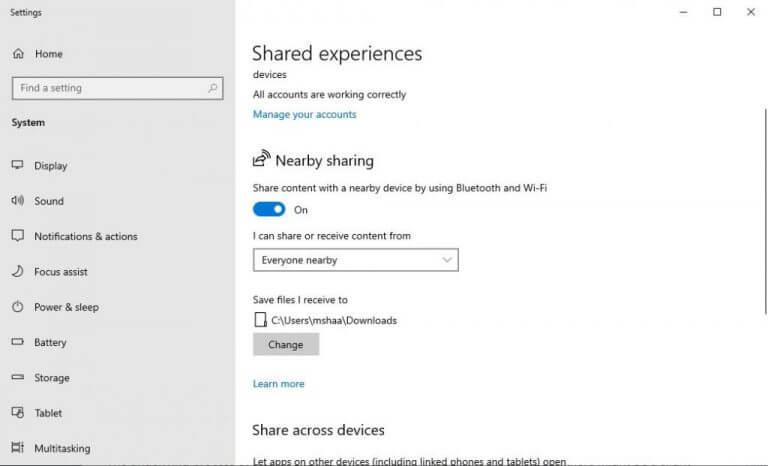



-on-windows-11-and-the-web.jpg)